記事番号:T00088858
このコラムは、私たちのチームが「試練」を乗り越えて「グーグルMeet」を使って、オンラインセミナー実施に至るまでの体験談です。オンラインセミナーやWeb会議をご検討の皆さまの参考になれば幸いです。
グーグルMeetって何?
正式名称「Google Hangouts Meet」(以下、Meetと記述します)というグーグルのオンラインビデオ会議サービスです。数ある同様のサービスから、なぜMeetを選んだかと申しますと、実際に使われている方から「とても簡単ですよ」と紹介されたこと、および弊社ワイズコンサルティンググループがグーグルのクラウドサービスである「G Suite(ジー・スイート)」を使っていたことが理由です。
Meetの解説はこちら
(ご興味のある方には、日系のグーグル代理店をご紹介いたします。)
オンライン受講の企業ニーズ
さてさて、話はある土曜日にさかのぼります。弊社は毎日のように在台日系企業様向けに日本人と台湾人を対象とした階層別のセミナーを開催しております。台湾政府が発表した新型コロナウイルス(いわゆる新型肺炎、武漢肺炎)対策の企業向けガイドライン(日本語はこちら)でも指摘されている通り、新型コロナウイルスが広まると、オンライン受講を希望する企業が増えると思われます。そこで急きょオンラインセミナーを実施できるように準備することになりました。ワイズ社員全員が各チームに分かれて準備を進めることになりました。私はメンバー3人から成る「撮影チーム」です。「撮影チーム」は、オンラインセミナーに必要なインフラや機材を調達して、実際に撮影から配信までを行います。
ここで鶴の一声が!「来週火曜日の日本人向けワイズ経営塾で試験導入する」ことに決まりました。(ええ~、3日間で準備ですかあ!?)
ですが、取りあえず、Meetはパソコンがあれば利用できますし、昨年買った高性能なビデオカメラもあるので、何とかなるさと高をくくったのです。これが試練の始まりでした…。(╥_╥)
メールをクリックで簡単参加
それではMeetを試してみましょう。まず主催する側。ブラウザーはChrome(クローム)を使って、グーグルのメニュー(図A)から「Meet」を選択します。続いて、ミーティングルームを作成して自分が参加します。それから招待したい相手にメールを送信します。
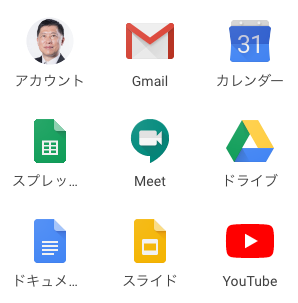 図A 「Meet」
図A 「Meet」
試しにチームメンバーの2人と私のスマートフォンの計3人を招待してみました。スマホには事前にMeetアプリをインストールしておきます。
招待された側はメールをクリックして「参加する」を押すだけ。(ハロ~!やっほー!)簡単につながりました。
試練之一 ビデオカメラとの格闘!
私たちのPCにはもちろん内蔵カメラが付いていますが、セミナー講演をしている講師を映し出す臨場感は得られません。そこで外部カメラです。
会社にあるビデオカメラはYouTube動画を撮影するために昨年購入した4K対応の高性能カメラです。(撮影は楽勝!)チームの誰もがそう思いました。
早速ビデオカメラをPCにつなげてみましょう。(USBケーブルでつなげばOKさ!)と思いきや、何も映りません。USBを挿せばPCの画面に「接続されました」的なメッセージが出ると想像していたので(あれれ?)です。
ここから格闘120分。ビデオカメラのマニュアルを読み下しては、カメラ側のセッティングを何度も変更してみましたが、つながらなかったのです…。
後で分かったのですが、専用の接続機器を介さないと接続できないのです。大変だあ、既に午後6時を回っている。(Webカメラを買って来るんだー!)すぐに台北の秋葉原、かつて「光華商場」と呼ばれていたエリアにタクシーを飛ばしました。見つけたのは会議システムで名高いL社のWebカメラでした。HD対応、ステレオマイク、三脚同梱(どうこん)という品物です。画像編集ソフトウエアも付いています。小1時間ほどで会社に戻り、PCに接続。(映る映る!…当たり前ですが、なぜか感動)マイクも付いているので、講師の声もそのまま収録できます。
結論:Webカメラを用意しましょう。
試練之二 スライドショーを見せたい!
オンラインセミナーですから、講義の様子とは別に、セミナーのテキストを映し出す必要があります。そこで、パワーポイントのセミナーテキストを、いつものようにスライドショーで見せるにはどうしたらよいか?
早速「Meetでスライドショー」をググって見ました。動画共有機能を使えば、セミナーテキストなどの資料を見せることができます。
その方法は、動画を共有するメニュー(図B)から「あなたの全画面」あるいは「ウィンドウ」を選択します。そしてスライドショーの映し出されている画面を見つけてクリックします。
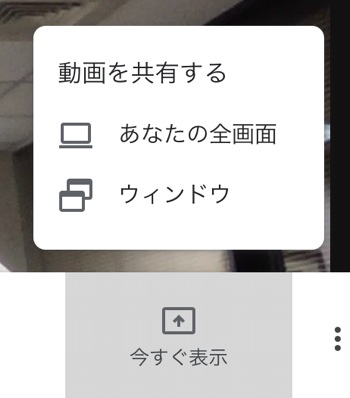 図B 動画を共有
図B 動画を共有
(図C)そうしますとスライドショーの画面が主画像として参加者の皆さんへ大きく映し出されます。PDFなどの場合も同じ要領です。
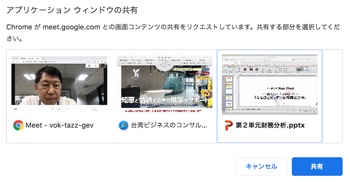 図C スライドショーをクリック
図C スライドショーをクリック
結論:資料は動画共有で映しましょう。
悪戦苦闘しながらも、日曜日のうちにはチーム3人での試行錯誤を終えまして、何とかオンラインセミナーができそうなレベルにまで到達しました。

宇都宮武則

台湾のコンサルティングファーム初のISO27001(情報セキュリティ管理の国際資格)を取得しております。情報を扱うサービスだからこそ、お客様の大切な情報を高い情報管理手法に則りお預かりいたします。

ワイズコンサルティンググループ
威志企管顧問股份有限公司
Y's consulting.co.,ltd
中華民国台北市中正区襄陽路9号8F
TEL:+886-2-2381-9711
FAX:+886-2-2381-9722